Configuración del rango de tiempo para 802.1x en switches apilables de la serie SG500X
Objetivo
El estándar 802.1x utiliza encapsulación de protocolo de autenticación ampliable (EAP) en redes de área local (EAPOL). Un rango de tiempo especifica el periodo de tiempo durante el cual 802.1x está activo en los puertos habilitados para 802.1x. Estos puertos están inactivos fuera del rango de tiempo especificado.
El objetivo de este artículo es explicar cómo configurar el rango de tiempo en los puertos 802.1x en los switches apilables de la serie SG500X.
Para completar la configuración del rango de tiempo:
1. Configure el rango recurrente, que se detalla en el artículo Configuración del rango recurrente para 802.1x en los switches de la serie SG500X.
2. Configure Port Settings, que se detalla en el artículo Configure Port Settings on Sx500 Series Stackable Switches para esta configuración.
Nota: Para asegurarse de que las entradas del rango de tiempo surtan efecto a la hora deseada, el reloj del software debe ser configurado por el usuario o por el Protocolo simple de tiempo de red (SNTP). Si no se configura el reloj del software de esta manera, el rango de tiempo puede ser impreciso.
Dispositivos aplicables
· Switches apilables serie SG500X
Versión del software
•1.3.0.62
Configuración del rango de tiempo para 802.1x
Paso 1. Inicie sesión en la utilidad de configuración web y elija Security > 802.1x > Time Range. Se abre la página Intervalo de tiempo:
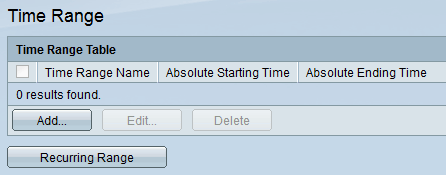
Paso 2. Haga clic en Add (Agregar). Se abre la página Agregar rango de tiempo:
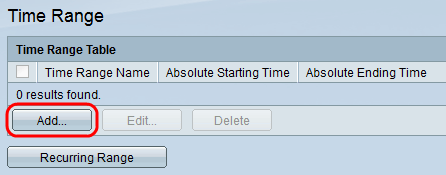
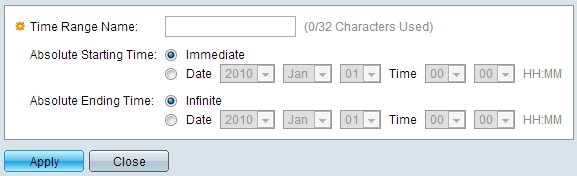
Paso 3. Introduzca el nombre del rango de tiempo en el campo Time Range Name.
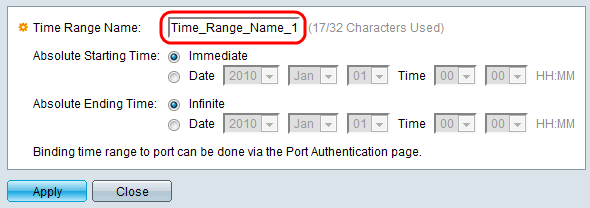
Paso 4. Introduzca la hora de inicio absoluta en el campo Hora de inicio absoluta. Las opciones son las siguientes:
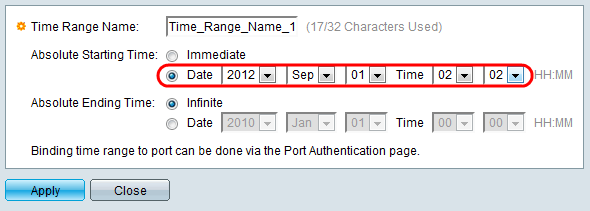
· Inmediato: haga clic en este botón de opción para que el rango de tiempo comience a partir de la hora en que se creó.
· Fecha y hora: haga clic en este botón de opción para elegir la fecha y hora de inicio absolutas en las listas desplegables.
Paso 5. Introduzca la hora de finalización absoluta en el campo Hora de finalización absoluta. Las opciones son las siguientes:
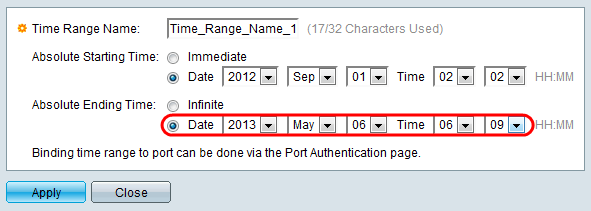
· Infinito: haga clic en este botón de opción para que el intervalo de tiempo nunca termine.
· Fecha y hora: haga clic en este botón de opción para elegir la fecha y hora de finalización absolutas en la lista desplegable.
Paso 6. Haga clic en Apply para guardar los cambios. El rango de tiempo recién agregado se muestra en la tabla Rango de tiempo.
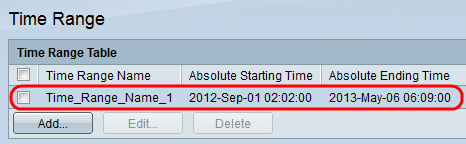
Paso 7. (Opcional) Para editar un rango de tiempo, active la casilla de verificación del rango de tiempo que desea editar y haga clic en Editar.
Paso 8. (Opcional) Para eliminar un rango de tiempo, active la casilla de verificación del rango de tiempo que desea eliminar y haga clic en Eliminar.
Historial de revisiones
| Revisión | Fecha de publicación | Comentarios |
|---|---|---|
1.0 |
13-Dec-2018 |
Versión inicial |
 Comentarios
Comentarios